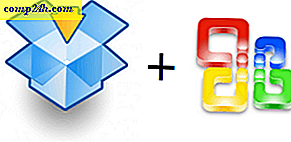Så här använder du VLC Media Player med den nya Apple TV
Även om jag är en stor fan av Plex för den nya Apple TV, är VLC för Apple TV också en stor seger för plattformen. Inte alla funktioner fungerar som du förväntar dig, men det är fortfarande en bra applikation.
Multipelformatavspelning med VLC
Killerfunktionen hos VLC är möjligheten att spela filer som iOS eller Mac inte stödjer media med filtyper som AVI-filer. Tyvärr skulle AVI-filerna inte alltid spela ljudet för mig. Det är en känd bugg som bör åtgärdas i en senare uppdatering till appen. Andra filer som MKV och MP4 fungerade bra.
Spela upp filer på ditt lokala nätverk
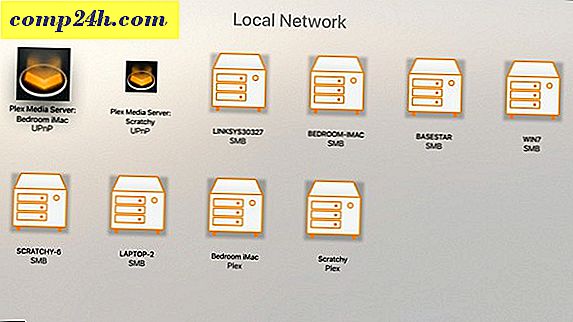
Med alla appar på Apple TV kommer de flesta inte ha problem med att hitta innehåll. Det anmärkningsvärda undantaget är Amazons Prime TV-bibliotek. VLC låter dig spela saker som redan finns på dina datorer. Det låter dig logga in på datorer på ditt nätverk via SMB och hitta även UPnP-medietjänster som Plex. Även om jag inte testade det, stöds även anslutningar via FTP. När du har navigerat till mappen börjar VLC spela filen. Appen gör den tunga lyftningen av konverteringsformat.
Filerna behöver inte vara i offentliga mappar, VLC låter dig spara inloggningsuppgifter. För all inloggning, vill du använda Apple Remote App som äntligen blev tillgänglig för den nya Apple TV. Eller, ännu bättre, kan du para ett Bluetooth-tangentbord till set-top-boxen.
Fjärruppspelning - Dra och släpp File Play

Den här funktionen är min favorit. Du behöver inte konfigurera en server eller strömma videon. Allt du gör är att navigera till IP-adressen till Apple TV i en webbläsare. Släpp sedan in en fil och VLC sparar den på Apple TV. Självklart kommer dessa filer att ta plats på din Apple TV, så du vill nog inte behålla stora filer lagrade på så sätt.
Användning av fjärruppspelning förhindrar hicka och trafik från strömmat innehåll. Filen är där och redo att spela när som helst du vill.
Nätverksströmmar

Om du har anpassat radiosmak utöver Pandora, erbjuder inte Apple TV för mycket. VLC låter dig sätta in någon ström med hjälp av fjärrspelningsgränssnittet. En gång där är det tillgängligt via alternativet Network Stream. I Inställningar kan du ställa in ljudet som ska spelas i bakgrunden. Det är ett utmärkt alternativ om du tränar med din Apple TV eller bara chillin 'med en skärmsläckare.
Varför inte använda Plex?
Plex är lätt att installera och använda, så att använda VLC verkar som ett extra steg. Plex är gratis att använda på Apple TV. En av fördelarna och bristerna i Plex är det kommer ihåg var du slutade och vad du tittade på. I vårt hushåll, med flera personer som använder Plex-servern, blir det ett problem. Om någon annan använder Plex, förlorar den sin plats för andra människor. Att använda VLC för något av innehållet löser det problemet. Jag kan antingen dra en fil direkt till VLC för uppspelning eller bara navigera på Plex-servern från VLC-gränssnittet.
VLC ger dig också lite mer kontroll över uppspelningsfunktioner som hastighet och undertexter. Om du vill ha ljudet av en fil utan videon kan VLC göra det.

Eftersom VLC är gratis är det en bra app att lägga till i din Apple TV-samling. Med det har du några fler alternativ för att spela dina ljud- och videofiler, och det är en bra sak.